Личный кабинет для домашнего интернета и ТВ – Билайн
С каждым днем, технологии беспроводной передачи данных сети развиваются и вслед за ними развиваются интернет-провайдеры. В свою очередь Билайн, работая над качеством своих услуг и удобством использования, предлагает своим абонентам интуитивно понятный и простой личный кабинет.
Было время, когда для смены тарифного плана или получения информации о состоянии баланса счета, нужно было обращаться в офис или звонить по номеру технической поддержки. Самый важный ресурс – время, попросту уходил на задний план. Поэтому, компания Билайн разработала удобный личный кабинет, с помощью которого абоненты могут управлять услугами домашнего интернета и цифрового телевидения.
Иначе говоря, личный кабинет (сокращенно ЛК) или его официальное название «Мой Билайн» – инструмент, обеспечивающий простое и понятное управление лицевым счетов. Абоненты получают полный контроль над свои балансом, тарифным планом или списком подключенных дополнительных услуг с любого устройства. Кстати, личный кабинет работает одинаково во всех городах подключения.
Список возможностей личного кабинета:
- Отключить услуги домашнего интернета и цифрового ТВ на время отъезда или отпуска
- Запросить выписку затрат по действующему тарифу
- Узнать о текущем тарифе или заменить его на другой
- Просмотреть баланс лицевого счета на сегодняшний день
- Пополнить или вывести деньги с вашего баланса
Функционал приложения
Чтобы начать работу в Мой Билайн для компьютера, пользователю предстоит получить код доступа в программу. Сделать это очень просто – нужно набрать на телефоне команду *110*9# и получить заветные цифры.
После входа в личный кабинет, вы сможете ознакомиться с балансом своего счета, изучить актуальную информацию про свой тарифный план, посмотреть все расходы на сотовую связь и активировать (или отключить) различные услуги.
Чтобы получить всю необходимую информацию о тарифах, совершать различные действия в личном кабинете и смотреть условия актуальных акций, вам не нужно платить денег.
Что привлекательно, программа адаптирована под различные устройства и спокойно запускается на iOS, Android и Windows. Чтобы изучить все свои расходы, нужно кликнуть на окошко, где указан баланс. Появится подпункт «Финансы», в котором вы сможете заказать детализацию счета (бесплатно).

Следует учесть, что детализация счета придет на указанную электронную почту. Такой документ не будет отображаться в приложении и специалисты его туда не отправят.
В нижней части приложения, есть ряд полезных кнопок, которые моментально активируют некоторые команды. К примеру, несколькими нажатиями вы сможете осуществить Мобильный перевод, попросить своего друга перезвонить или совершить звонок за счет другого абонента.
Чтобы получить доступ ко всем функциям Билайн, достаточно кликнуть на логотип компании в приложении, и откроется подробное меню со многими разделами. Тут, вы увидите информацию об акциях и тарифах, узнаете о ближайших точках Билайн и пр.

Как пользоваться приложением
Для того, чтобы начать пользоваться программой Мой Билайн для мобильных устройств, нужно совершить несколько простых действий:

- загрузить приложение на телефон или планшет;
- после загрузки программы из Google Play или App Store нужно авторизоваться, после выполнить вход;
- для входа необходим номер телефона и пароль; при первом входе для получения пароля необходимо набрать *119*9#, затем вызов, после чего случайным образом будет сгенерирован пароль и отправлен на номер в виде смс-сообщения;
- после успешного входа стоит поменять пароль; в дальнейшем при каждом входе нужно вводить номер телефона и новый пароль, чтобы пользоваться широкими возможностями приложения.
На главной странице находится информация о состоянии счета, используемом тарифном плане, количестве подключенных услуг, а также мобильном интернете.
Справа расположено главное меню, содержащее пункты:
- главное – переход на стартовую страницу;
- финансы – вся информация о счете, в том числе бонусы, количество бесплатных минут и сообщений и прочее;
- тарифы – список актуальных тарифов и условия перехода;
- услуги – перечень платных и бесплатных услуг оператора;
- интернет – все о мобильном интернете от Билайн, размер пакета и информация о скорости;
- офисы – адреса ближайших салонов;
- помощь – часто задаваемые вопросы и связь со службой поддержки;
- настройки – инструменты для персональной настройки программы;
- о приложении – информация о программе.
Как зарегистрироваться и войти в систему
Абоненты знают, как попасть в свой мобильный или стандартный Личный кабинет. Однако нередко у людей возникают вопросы, связанные с авторизацией и входом в систему, поскольку у нее есть определенные отличия от полной версии утилиты.
Чтобы войти в сервис, необходимо указать свой пароль и логин. Если вы пользуетесь мобильным интернетом, то вход в систему произойдет автоматически. Это обусловлено тем, что система может определять номер телефона человека самостоятельно.

Автоматически попасть на сайт через Wi-Fi невозможно, поэтому нужно зарегистрироваться перед началом использования утилиты. В поле логина введите свой номер телефона. Чтобы оператор сгенерировал для вас пароль, наберите команду *110*9# и нажмите на зеленую кнопку вызова.
Вам на телефон придет комбинация цифр и букв. Пароль можно использовать для входа в Личный кабинет на сервисе. Если он слишком сложный, то установите собственный пароль, который вы точно не забудете.
Структура мобильного личного кабинета
Если установить «Мой билайн» на телефоне и пройти процесс регистрации, появится меню сайта. Состоит оно из нескольких пунктов, с которыми нужно разобраться подробнее.
- Главная. Это выход на приветственную страницу ресурса.
- Финансы. Вы сможете узнать данные, которые касаются финансовых взаимоотношений с оператором мобильной связи. Можно пополнять счет в режиме онлайн или переводить деньги на номер другого абонента.
- Тарифы. Абонент ознакомиться с условиями тарифного плана или поменяет его на другой пакет.
- Услуги. Управлять услугами оператора Билайн можно через интернет, внимательно ознакомившись с подробным перечнем их характеристик и условий.
- Интернет. В разделе собрана информация по тем услугам, которые действуют для доступа к сети. Можно следить за трафиком и своевременно пополнять счет.
- Чат. Функция дает возможность задавать вопросы специалистам, если возникли проблемы. Чат работает круглые сутки.
- Офисы. Здесь вы найдете карту, на которую нанесены отметки с адресами офисов организации. У вас будет возможность проложить маршрут, который позволит быстро добраться в нужное место.
- Помощь. В этом разделе собраны частые вопросы от клиентов и указаны ответы на них.
- Настройки. Можно включить настройки приложения, сменив пароль или отключив его. Также можно провести блокировку собственной сим-карты.
- О приложении. Здесь клиент найдет информацию о сервисе и ссылку на страницу, где можно пожаловаться на сбои в его работе.

Разобраться на ресурсе будет легко, поскольку ничего сложного нет. Вы сможете управлять своим мобильным номером, не покидая стен своего дома и не теряя времени на поиски офиса компании.
Отзывы пользователей
Клиенты этого сайта говорят, что полностью удовлетворены его функционалом. Они оставляют о нем положительные отзывы, которые можно прочесть на разных форумах.
Кирилл
Мне нравятся те предложения, которые есть у оператора. Они действительно выгодные, дают возможность экономить. Сервис «Мой Билайн» открыл передо мной новые шансы на комфортное использование своего тарифного плана, ведь я управляю им онлайн.
Максим
Я недавно установил приложение «Мой Билайн», но разобраться в нем удалось сразу. Прочел популярные вопросы и ответы на них, почерпнул для себя много полезной информации. Теперь регулярно захожу на сайт и проверяю, не появились ли новые выгодные предложения.
Никита
Я увидел приложение «Мой Билайн» в перечне App Store. Решил скачать, так как уже три года являюсь абонентом Билайн. Мне понравилось удобство его использования, проблем вообще не возникло.
Вы тоже можете установить мой Билайн на свой девайс, чтобы оценить его привилегии и пользоваться выгодными предложениями от оператора!
My Beeline — что это такое?

На сегодняшний день, почти каждый оператор связи имеет свое приложение. Beeline решил тоже не быть в стороне, и сделал свою программу, которая упрощает жизнь пользователям.
Вы наверняка помните, как мы звонили оператору, чтобы поменять свой тариф или узнать вообще какую-либо информацию, если что-то случалось. На дворе двадцатый век и всё изменилось.
Теперь достаточно зайти в магазин приложений и скачать себе на телефон нужный софт. Заходим и меняем свой тариф за считанные секунды. И это только начало.

Также из функций можно отметить простую проверку баланса до самых мелочей. Сюда же можно включить и пополнение счета при помощи банковской карточки.
Чтобы долго не говорить о функциях, вот небольшой список:
- контроль баланса;
- история пополнений;
- найти ближайший салон;
- связаться с оператором;
- многое другое.
Есть абсолютно все функции на все случаи жизни. Наверно нельзя только симку поменять, ведь для этого понадобится просто посетить ближайший салон.
Как получить доступ к личному кабинету Билайн: регистрация и вход
Процедура регистрации реализована на сайте https://beeline.ru/login/ (далее – сайт оператора) и имеет простой и интуитивно понятный алгоритм, не требующий особых навыков обращения с компьютером.
После перехода по ссылке пользователю доступна форма входа в личный кабинет Билайн. Чтобы попасть на свою защищенную клиентскую страницу, необходимо ввести логин и пароль.
Идентификация пользователей происходит по номеру телефона, который и используется в качестве уникального имени-логина (существует возможность смены логина на свое усмотрение). Для корректного ввода мобильного номера необходимо отбросить начальную «8» или «+7», не проставлять пробелы и скобки.
Чтобы появилась возможность применять постоянный пароль, сначала нужно получить временный доступ через сообщение SMS. Для этого активируется опция «Получить пароль», заполняется поле «Логин» (номер телефона), и все действия подтверждаются нажатием кнопки «Отправить». В течение 3-5 минут приходит сообщение с временным кодом, который предназначен для поля «Пароль». После этого пользователь может придумать собственный постоянный пароль, исходя из субъективных представлений надежности.
билайн для ПК Скриншоты
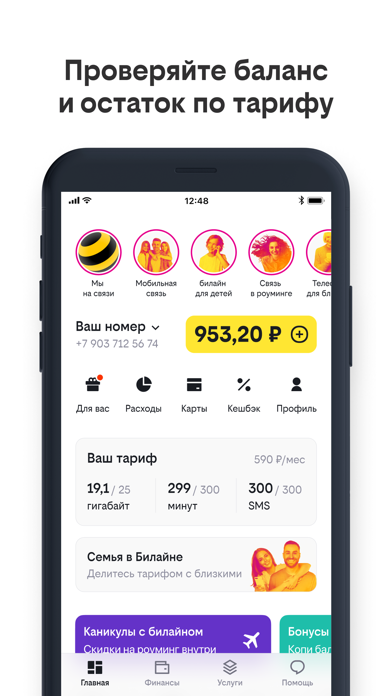

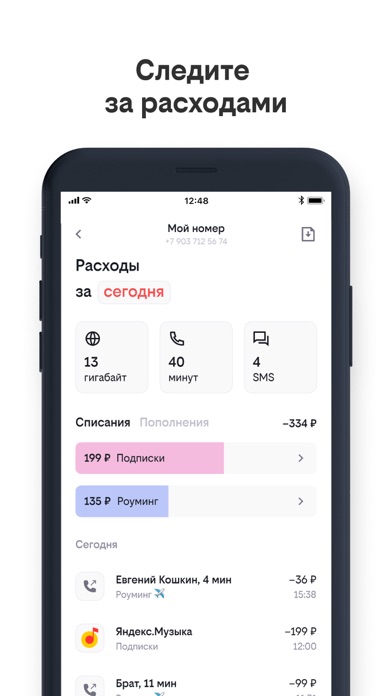
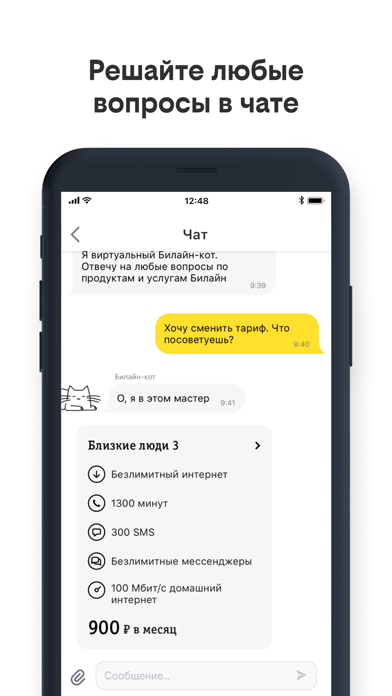
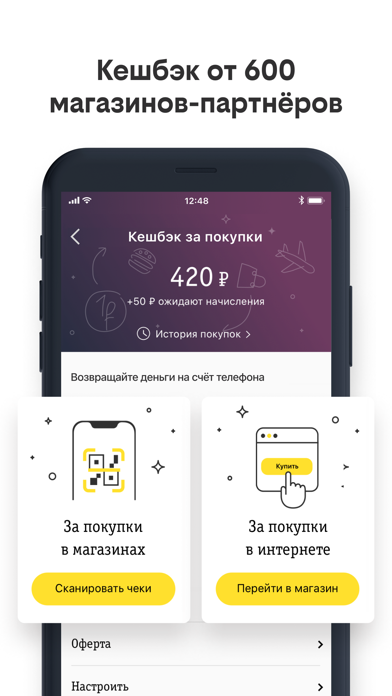
Некоторые приложения, например, те, которые вы ищете, доступны для Windows! Получите это ниже:
| SN | заявка | Скачать | рецензия | Разработчик |
|---|---|---|---|---|
| 1. | F2 | Скачать | 5/5 0 рецензия |
Или следуйте инструкциям ниже для использования на ПК :
Выберите версию для ПК:
Если вы хотите установить и использовать билайн на вашем ПК или Mac, вам нужно будет загрузить и установить эмулятор Desktop App для своего компьютера. Мы усердно работали, чтобы помочь вам понять, как использовать app для вашего компьютера в 4 простых шагах ниже:
Знакомство с мобильным приложением
При входе в приложение «Мой Билайн», пользователю открывается главный экран где содержатся элементы для быстрого доступа к ключевым разделам и сосредоточена основная информация по номеру телефона.
В левом верхнем углу доступно меню приложения:
- Главное. Переход к главному экрану.
- Финансы. Раздел содержит информацию о балансе и отчет о расходах. Здесь можно заказать детализацию счета, пополнить свой счет банковской картой с телефона или перевести деньги другому абоненту Билайн, подключить обещанный платеж или автоплатеж, отправить «попрошайку».
- Тарифы. Здесь указана полная информация о действующем тарифном плане, его характеристики и стоимость услуг. При необходимости здесь же можно выбрать и поменять свой тариф.
- Услуги. На главной странице раздела перечислены подключенные услуги и их стоимость, на вспомогательной – можно выбрать дополнительные услуги, опции и подписки из доступных для подключения.
- Интернет. Раздел предоставляет информацию о действующих и доступных для подключения интернет-опциях, а также остатке пакета трафика. При участии абонента в программе «Интернет на все» здесь можно распределить пакет интернета между устройствами.
- Чат. На этой странице приложения можно задать консультанту свой вопрос и оперативно получить на него ответ. Чат службы поддержки работает круглосуточно и является отличной альтернативой горячей линии, особенно если не получается дозвониться до оператора Билайн.
- Офисы. На этой странице можно найти на карте или по адресу в списке салон связи Билайн, узнать его часы работы, перечень оказываемых услуг, точный адрес, расстояние до него и даже проложить маршрут на карте.
- Помощь. В разделе собраны вопросы и ответов на самые актуальные темы.
- Настройки. Здесь можно включить или отключить запрос пароля при входе, сменить пароль и заблокировать сим-карту.
- О приложении. Здесь содержится служебная информация о приложении, публичная оферта и ссылка на контакты для отправки сообщения об ошибке.
Абоненты Билайн, которые пользуются простыми мобильными телефонами могут управлять своим номером через SIM-меню Билайн, которое автоматически добавляется в меню телефона при установке сим-карты оператора.












